Onglet Assurances d'un(e) salarié(e)
L'onglet Assurances gère les informations sur les assurances sociales du salarié: AVS/AC, caisse LAA, allocations familiales, etc. Pour chaque mise à jour, ajoutez une entrée avec la date de validité des nouvelles données:
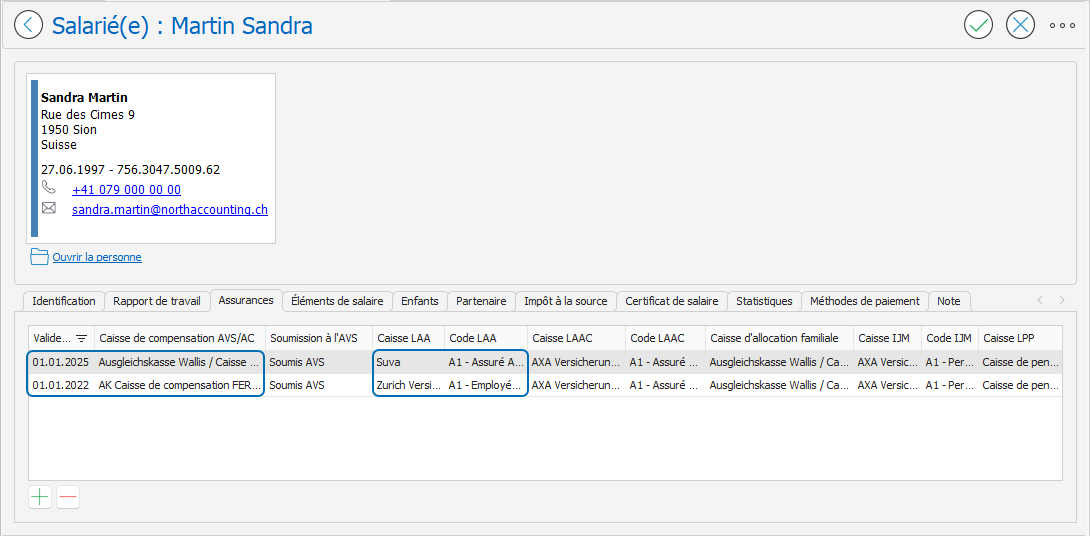
Pour renseigner les informations de l'onglet Assurances:
- Dans la page Salarié(e), ouvrez l'onglet Assurances, puis:
- Cliquez sur le bouton Nouveau
en bas à gauche de l’onglet pour créer une nouvelle configuration d'assurance; ou
- Double-cliquez sur la ligne d'assurance à modifier.
- La page Configuration d’assurance s’affiche. Suivez les étapes ci-dessous:
- Dans le champ Valide dès, indiquez la date à partir de laquelle les informations d'assurance doivent être appliquées.
- Renseignez les champs requis pour chaque caisse d'assurance:
- Caisse de compensation AVS/AC (Assurance-vieillesse et survivants/Assurance-invalidité).
- Caisse LAA (Loi sur l'Assurance Accidents).
- Caisse LAAC (Loi sur l'Assurance Accidents Complémentaire).
- Caisse d’allocation familiale (CAF).
- Caisse IJM (Indemnité Journalière en cas de Maladie).
- Caisse LPP (Loi sur la Prévoyance Professionnelle, 2e pilier).
- Cliquez sur le bouton OK
pour valider et fermer la Configuration d’assurance.
- Validez les informations saisies dans le(la) Salarié(e) en cliquant sur le bouton OK
.
Related Articles
Renseigner les données d’un(e) salarié(e)
Pour renseigner les données du(de la) salarié(e): Si la page Salarié(e) n'est pas affichée: Accédez à la page Salarié(e): Menu Ressources humaines, Salaires, Données personnelles, Salarié(e)s. Double-cliquez sur le(la) salarié(e) concerné(e) pour ...Configuration d'assurance d’un(e) salarié(e) - Caisse d’allocation familiale
Pour compléter les informations relatives à la caisse d’allocation familiale (CAF) d'un(e) salarié(e): Dans la page Salarié(e), activez l'onglet Assurances, puis: Cliquez sur le bouton Nouveau en bas à gauche de l’onglet pour créer une nouvelle ...Onglet Statistiques d'un(e) salarié(e)
L'onglet Statistiques permet d'entrer des données telles que le type d’éducation, la position professionnelle ou le titre du poste du(de la) salarié(e). Ces données sont transmises à l'Office Fédéral de la Statistique lors des décomptes ...Onglet Rapport de travail d'un(e) salarié(e)
L'onglet Rapport de travail contient les informations sur la relation de travail: périodes d'activité (engagement, sortie temporaire ou définitive), lieu de travail, taux d’occupation, etc. Pour chaque mise à jour du rapport de travail, ajoutez une ...Onglet Identification d'un(e) salarié(e)
L'onglet Identification sert à saisir les informations essentielles pour identifier un salarié, telles que le numéro d’assurance sociale (numéro AVS), la date de naissance, l’état civil, le sexe, etc. Pour chaque mise à jour des informations ...
Recent Articles
Transférer une organisation depuis un serveur local vers un serveur Cheel (Cloud)
Pour transférer une ou plusieurs organisations depuis un serveur local vers un serveur Cheel (Cloud), veuillez suivre les étapes suivantes : Créez une sauvegarde de l'Organisation à transférer Créez une nouvelle Organisation sur un Serveur Cheel ...Réinitialiser les paramètres d’un élément de salaire selon son type
Pour réinitialiser les paramètres d’un élément de salaire à ceux définis dans son type : Utilisez la réaffectation manuelle du type pour appliquer à nouveau les réglages par défaut. Affichez la page de l’élément de salaire concerné, puis cliquez sur ...Créer ou modifier un type d’élément de salaire
Un Type d’élément de salaire définit les principaux paramètres à appliquer aux éléments associés (signe, base de calcul, type de calcul, bases, certificat de salaire, etc.). Il permet ainsi de simplifier le paramétrage ou de réappliquer facilement la ...Nouveautés et améliorations 2025
Les nouveautés et améliorations sont désormais consultables sur notre site Web à l’adresse suivante: https://cheel.ch/nouveautesCalculer le 13ème salaire
L’élément de salaire 1200 13ème salaire est créé automatiquement lors de la création de la société. Il utilise la base de calcul 13ème salaire: Fonctionnement de la base de calcul 13ème salaire Lors de l’insertion de l’élément 1200 13ème salaire (ou ...